用户案例
“我使用Windows10很久了,昨天电脑突然无法启动了,在我准备重置系统时,系统提示Windows系统分区丢失,我在网上看了一些方法,也使用了DISKPART命令,结果我在分区列表中没有看到C盘和D盘,谁能帮帮我,分区丢失了怎么恢复?谢谢大家!”
Windows系统分区是包含了Windows启动管理器和启动配置数据(BCD)的主分区,这意味着如果你不小心删除了Windows系统分区或系统分区丢失,电脑将无法正常启动。
一般来说有2个Windows系统分区,EFI系统分区和系统保留分区。如果你的硬盘是基于GPT的硬盘,将会看到EFI系统分区,有它才能启动Windows。如果你的硬盘是基于MBR的硬盘,将会看到系统保留分区,有它才能启动Windows。
如何进行Windows系统分区丢失恢复?
如果Windows系统分区丢失,请不要担心,你可以通过以下方法来恢复丢失的方法,建议你先阅读这些方法,然后选择合适的方法进行操作。
方法1. 通过分区助手恢复Windows系统分区
与重新安装Windows操作系统相比,使用专业的分区恢复工具对用户来说更容易操作。比如你可以使用专业的磁盘管理软件 - 傲梅分区助手。该软件的“恢复分区”功能可以将已删除的分区恢复,软件界面整洁直观,操作简单易学,并且兼容大部分Windows系统,如Windows11/10/8/7/Vista/XP和Windows Server 2008/2012/2016/2019。
傲梅分区助手除了可以帮你恢复分区,它还可以帮助你无损调整分区大小、移动分区位置、合并分区、分割分区、迁移操作系统等。
1. 运行傲梅分区助手,单击左侧向导中的“恢复分区”,在弹出的窗口中选择被删除的分区的硬盘,再单击“下一步”。
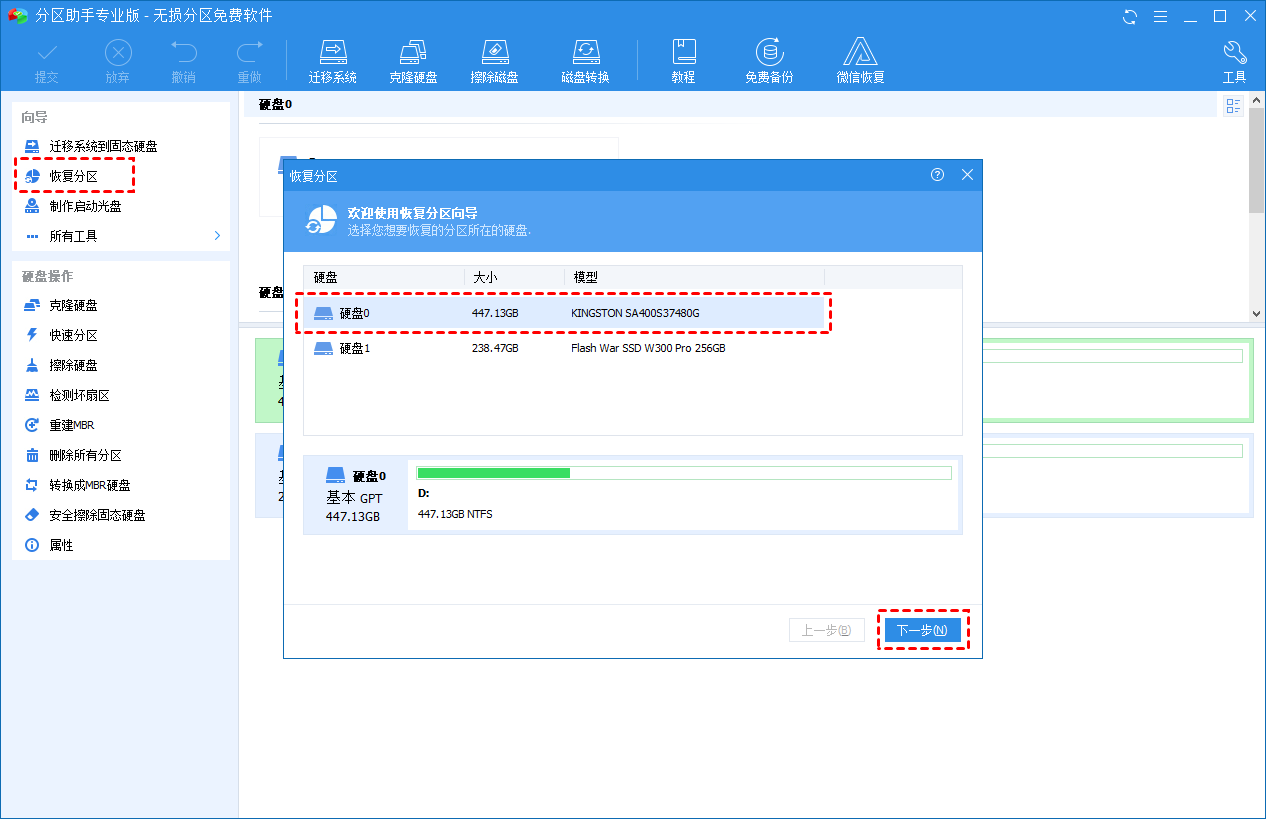
2. 选择“快速搜索”,点击“下一步”,这种方法花费的时间更少。如果你找不到删除的分区,你可以稍后选择“完全搜索”。
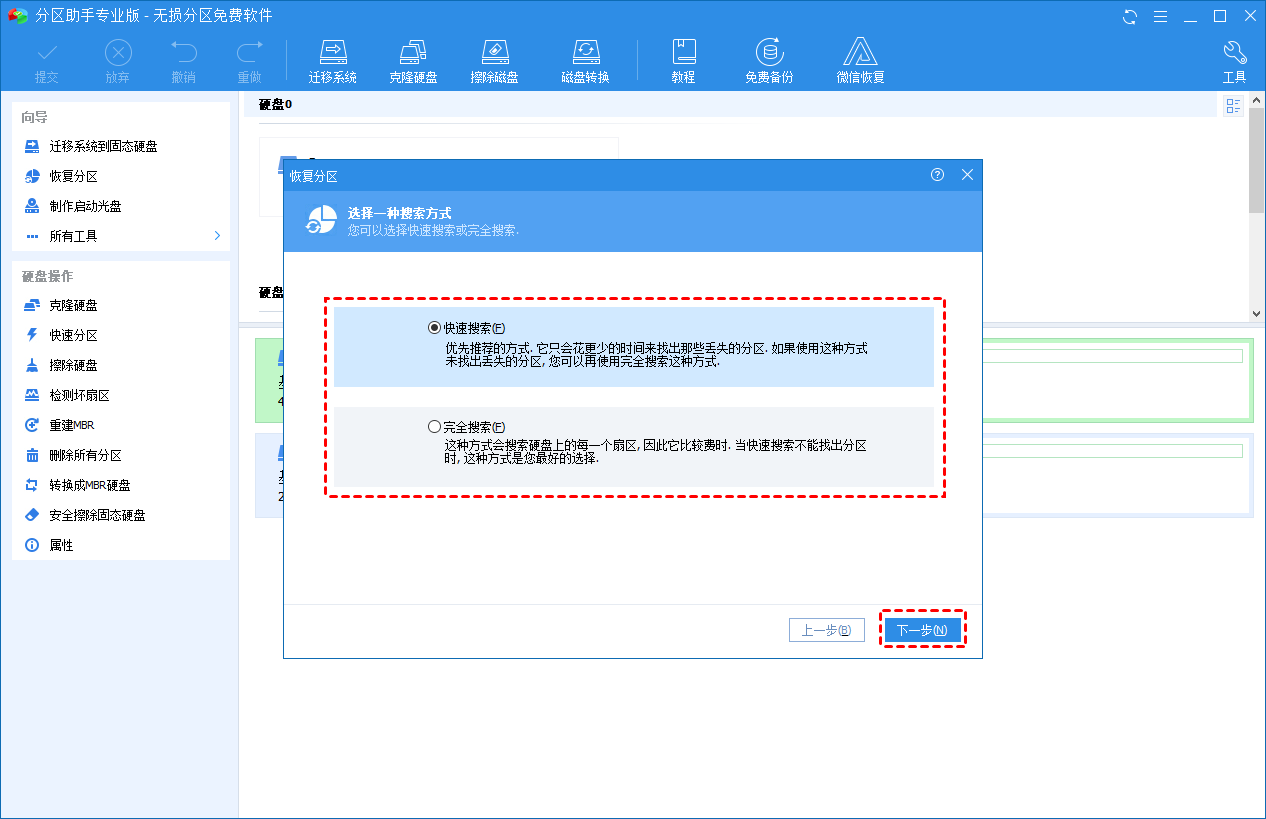
3. 在扫描结果中选择已删除的分区,然后单击“继续”。等待该过程完成,当出现分区已成功恢复的消息时,单击“完成”。
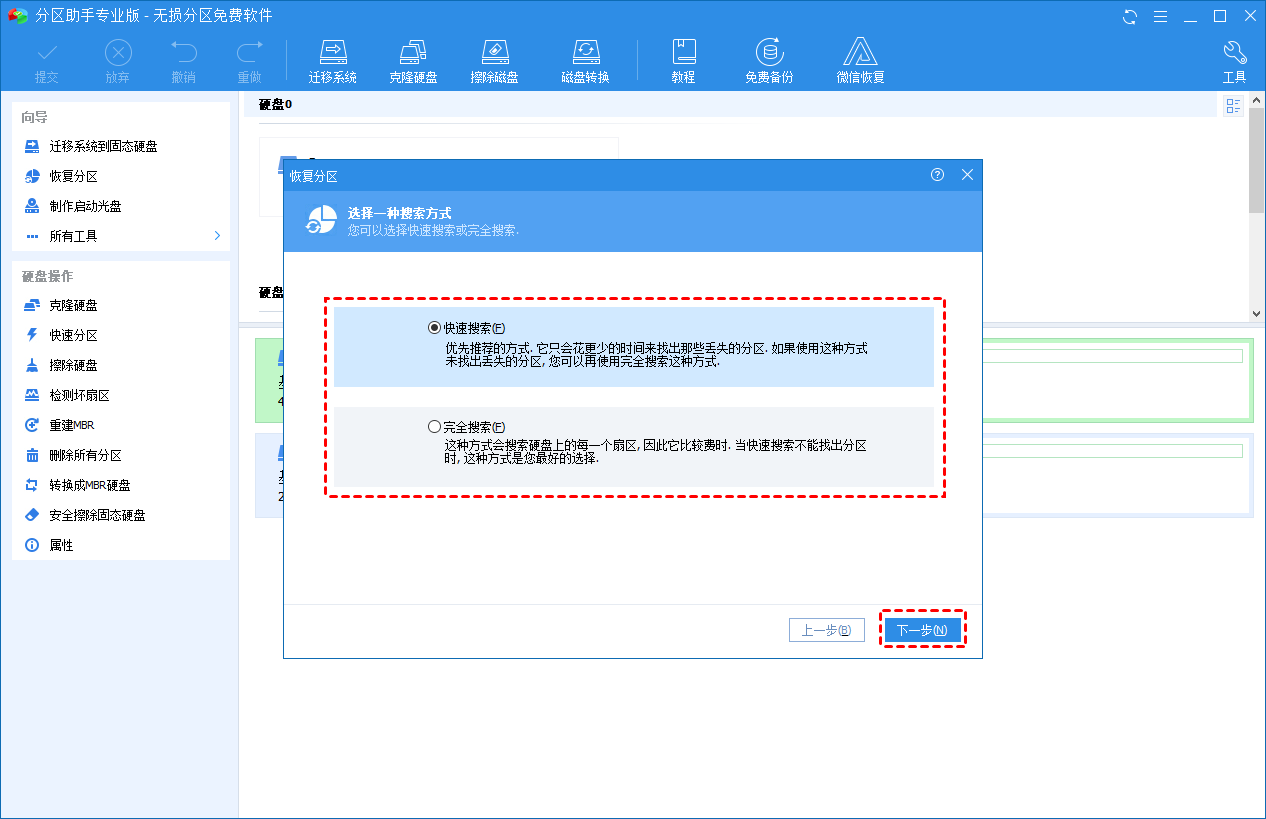
方法2. 通过CMD修复丢失的分区
除了使用软件外,你还可以通过CMD修复丢失的分区,操作步骤如下:
1. 将Windows 10安装光盘或USB设备连接到电脑。
2. 启动到Windows 10恢复选项,选择“疑难解答”>“高级选项”>“命令提示符”。
3. 依次输入以下命令后按“回车”。
-
bootrec /scanos
-
bootrec /fixMBR
-
bootrec /fixboot
-
bootrec /rebuildbcd
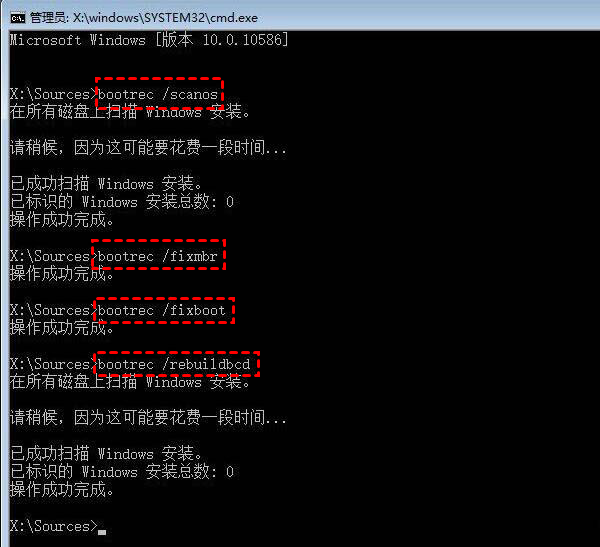
方法3. 使用数据恢复软件恢复已删除的数据
如果上述方法无法使用或使用后无效,那你可以使用专业的电脑硬盘恢复数据软件,说到数据恢复软件,你可以使用傲梅恢复之星。该软件使用起来既简单又快速,它可以自动扫描和过滤所有丢失或删除的文件,除此之外,该软件还有以下优点:
-
专为Windows系统设计,支持Windows 11/10/8/7 及Windows Server。
-
恢复速度快并且简单好操作。
-
可以将文件恢复到丢失或删除时的位置。
-
支持HDD/SSD/USB/SD卡等设备,以及200多种类型文件的恢复。
-
支持NTFS/FAT32/exFAT/ReFS文件系统。
1. 下载安装并打开傲梅恢复之星。
2. 将丢失数据的设备连接到电脑,然后在傲梅恢复之星主界面中选择该设备,再点击“开始扫描”。

3. 软件会根据文件系统和数据丢失情况自动选择扫描方法,你只需耐心等待扫描完成。

4. 扫描完成后,选择你需要的数据,然后点击“恢复”,再选择恢复文件的保存位置即可。

总结
以上是Windows系统分区丢失恢复的方法,如果分区助手和命令提示符无法使用或使用后无效,更建议你使用傲梅恢复之星来恢复数据。考虑到备份才是防止数据丢失的好方法,为了避免再次出现同样的问题,建议你使用傲梅轻松备份定期备份系统和重要数据,可以保护你重要数据和系统的安全。
